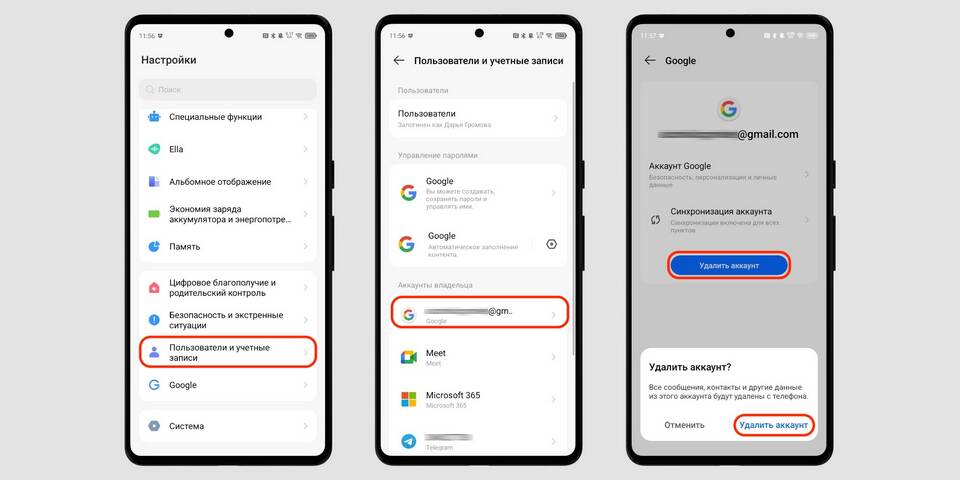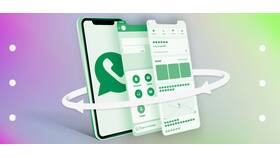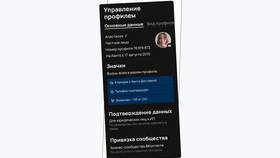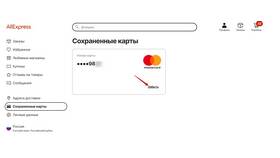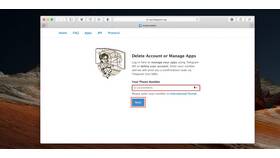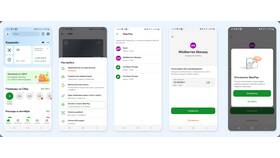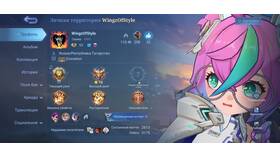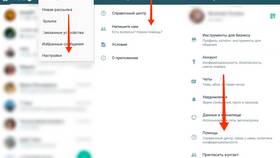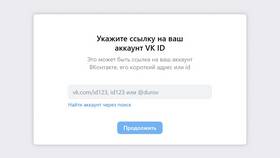Удаление аккаунта с устройства позволяет защитить личные данные при передаче или продаже техники. Рассмотрим процедуру для различных операционных систем.
Содержание
Удаление аккаунта на Android
Способ 1: Через настройки устройства
- Откройте "Настройки" на устройстве
- Перейдите в раздел "Аккаунты"
- Выберите аккаунт, который нужно удалить
- Нажмите "Удалить аккаунт"
- Подтвердите действие
Способ 2: При сбросе настроек
| Шаг 1 | Откройте "Настройки" → "Система" → "Сброс" |
| Шаг 2 | Выберите "Удалить все данные (сброс к заводским настройкам)" |
| Шаг 3 | Подтвердите сброс и дождитесь перезагрузки |
Удаление аккаунта на iOS
- Откройте "Настройки" → [ваше имя]
- Прокрутите вниз и выберите "Выйти"
- Введите пароль Apple ID
- Выберите данные для сохранения на устройстве (опционально)
- Нажмите "Выйти" для подтверждения
Полное удаление через iTunes
- Подключите устройство к компьютеру
- Откройте iTunes и выберите свое устройство
- Нажмите "Восстановить iPhone"
- Подтвердите действие и дождитесь завершения
Удаление аккаунта на Windows
| Локальный аккаунт | Настройки → Учетные записи → Ваши данные → Войти вместо этого с локальной учетной записью |
| Учетная запись Microsoft | Настройки → Учетные записи → Электронная почта и учетные записи → Удалить |
Дополнительные меры
- Удалите приложения, связанные с аккаунтом
- Очистите историю браузера и кэш
- Проверьте облачные сервисы на наличие остаточных данных
Особенности для различных сервисов
| Требуется подтверждение на всех устройствах | |
| Apple | Необходимо отключить Find My iPhone |
| Microsoft | Рекомендуется изменить пароль после удаления |
Что проверить после удаления
- Отсутствие аккаунта в списке учетных записей
- Невозможность входа в сервисы с этого устройства
- Отсутствие личных данных в приложениях